Excel में प्रथम प्रारंभिक और अंतिम नाम को एक सेल में कैसे संयोजित करें?
यदि वर्कशीट में दो कॉलम हैं, एक में पहले नाम सूचीबद्ध हैं, दूसरे में अंतिम नाम हैं, तो आप पहले नाम और अंतिम नाम के प्रारंभिक अक्षर को एक सेल में कैसे जोड़ सकते हैं जैसा कि नीचे स्क्रीनशॉट में दिखाया गया है? इस ट्यूटोरियल में, मैं Excel में इस समस्या से निपटने के लिए कुछ तरकीबें प्रस्तुत करता हूँ।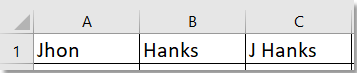
प्रथम प्रारंभिक और अंतिम नाम को सूत्र के साथ मिलाएं
एक्सेल के लिए कुटूल के साथ पहले प्रारंभिक और अंतिम नाम को मिलाएं
प्रथम प्रारंभिक और अंतिम नाम को सूत्र के साथ मिलाएं
यहां दो सूत्र हैं जो आपको प्रथम नाम और अंतिम नाम के प्रारंभिक अक्षरों को एक में संयोजित करने में मदद कर सकते हैं, उपयोग करने के लिए उनमें से किसी एक को चुनें।
=CONCATENATE(LEFT(A1,1)," ", B1)
=LEFT(A1,1) & " " & B1
जिस सेल में आप संयुक्त परिणाम रखना चाहते हैं, उसमें सूत्र टाइप करें, दबाएँ दर्ज संयुक्त नाम पाने के लिए.
सूत्र में, यह नामों को स्थान के साथ जोड़ता है, आप बदल सकते हैं "" आपकी आवश्यकता के अनुसार अन्य सीमांकक के लिए।
एक्सेल के लिए कुटूल के साथ पहले प्रारंभिक और अंतिम नाम को मिलाएं
यदि आपके पास एक्सेल के लिए कुटूल, आप का उपयोग कर सकते हैं Remove by Position प्रथम नाम से प्रारंभिक अक्षर को छोड़कर सभी वर्णों को हटाने के लिए उपयोगिता, फिर उपयोग करें Combine प्रथम प्रारंभिक और अंतिम नाम को संयोजित करने का कार्य।
| एक्सेल के लिए कुटूल, से अधिक के साथ 300 सुविधाजनक कार्य, आपके कार्यों को और अधिक आसान बनाते हैं। |
स्थापित करने के बाद एक्सेल के लिए कुटूल, कृपया नीचे दिए अनुसार कार्य करें:(अब एक्सेल के लिए नि:शुल्क कुटूल डाउनलोड करें!)
1. उन प्रथम नामों का चयन करें जिनका आप उपयोग करना चाहते हैं, क्लिक करें कुटूल > Text > Remove by Position. (बेहतर होगा कि आपके पास पहले डेटा की एक प्रति हो।)

2। में Remove by Position संवाद, प्रकार 999 में Numbers टेक्स्टबॉक्स, जांचें Specify चेकबॉक्स, टाइप करें 2 अगले टेक्स्टबॉक्स में.
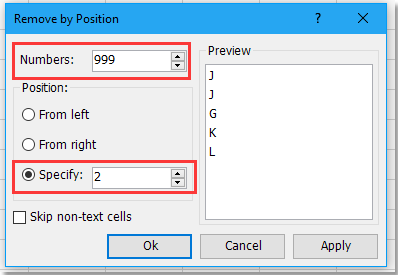
3। क्लिक करें Ok, प्रथम नाम हटा दिए जाएंगे लेकिन प्रथम आद्याक्षर छोड़ दिए जाएंगे। प्रथम प्रारंभिक कक्षों और अंतिम नामों का चयन करें, क्लिक करें कुटूल > विलय और विभाजन > Combine Rows, Columns or Cells without Losing Data.
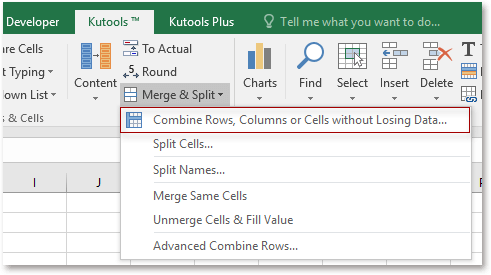
4। में पॉपिंग डायलॉग, चेक करें Combine columns, फिर अगले तीन अनुभागों में आपके लिए आवश्यक विकल्प निर्दिष्ट करें।

5। क्लिक करें Ok. अब प्रथम प्रारंभिक और अंतिम नाम एक सेल में संयोजित हो गए हैं।

सर्वोत्तम कार्यालय उत्पादकता उपकरण
एक्सेल के लिए कुटूल के साथ अपने एक्सेल कौशल को सुपरचार्ज करें, और पहले जैसी दक्षता का अनुभव करें। एक्सेल के लिए कुटूल उत्पादकता बढ़ाने और समय बचाने के लिए 300 से अधिक उन्नत सुविधाएँ प्रदान करता है। वह सुविधा प्राप्त करने के लिए यहां क्लिक करें जिसकी आपको सबसे अधिक आवश्यकता है...

ऑफिस टैब ऑफिस में टैब्ड इंटरफ़ेस लाता है, और आपके काम को बहुत आसान बनाता है
- Word, Excel, PowerPoint में टैब्ड संपादन और रीडिंग सक्षम करें, प्रकाशक, एक्सेस, विसियो और प्रोजेक्ट।
- नई विंडो के बजाय एक ही विंडो के नए टैब में एकाधिक दस्तावेज़ खोलें और बनाएं।
- आपकी उत्पादकता 50% बढ़ जाती है, और आपके लिए हर दिन सैकड़ों माउस क्लिक कम हो जाते हैं!
